win10电脑连接windows服务器的详细步骤
大型公司或个人企业在腾讯云或者其他的云平台买服务器,那么该怎么把windows服务器连接上win10系统?非专业人士对安装步骤不熟悉,怎么办?接下去跟随小编脚步一起看看win10电脑连接windows服务器的详细步骤。
具体方法如下:
1、首先,我们要做的就是打开一个运行界面。按住win+r。
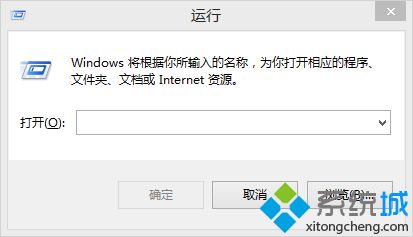
2、然后,我们在打开一行里输入mstsc。
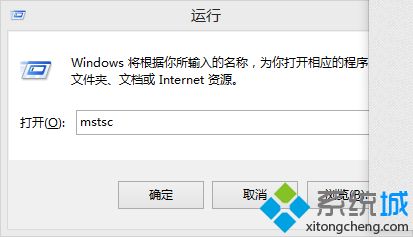
3、这个时候我们点击确定,就会弹出一个远程桌面连接的窗口来。
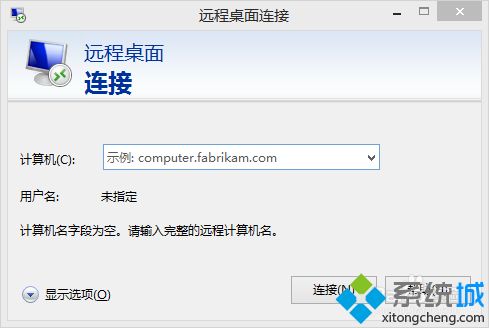
4、在这里输入好你的服务器的IP地址,然后点击确定。
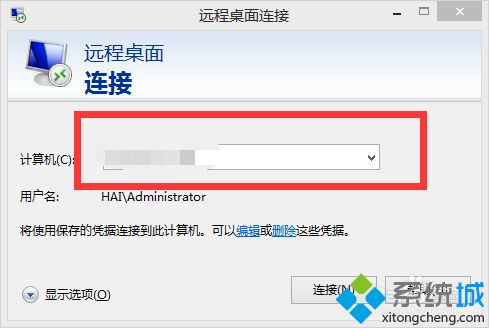
5、然后输入你的服务器的使用者的用户名,在这里,一定要写全称。
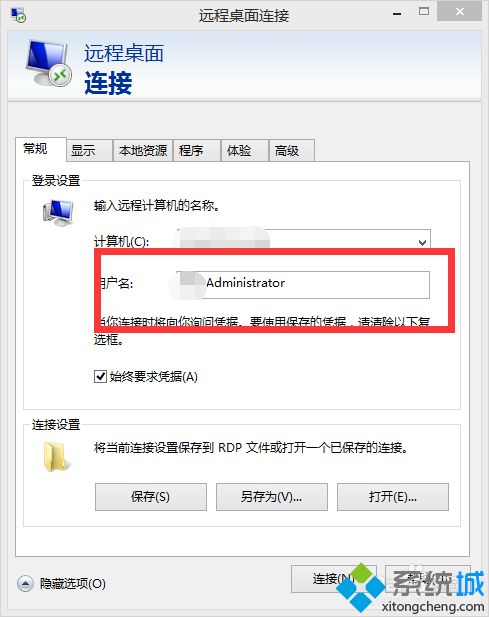
6、最后一步,点击连接,然后输入你的用户名的密码,然后等待一会儿,服务器就连接成功啦。
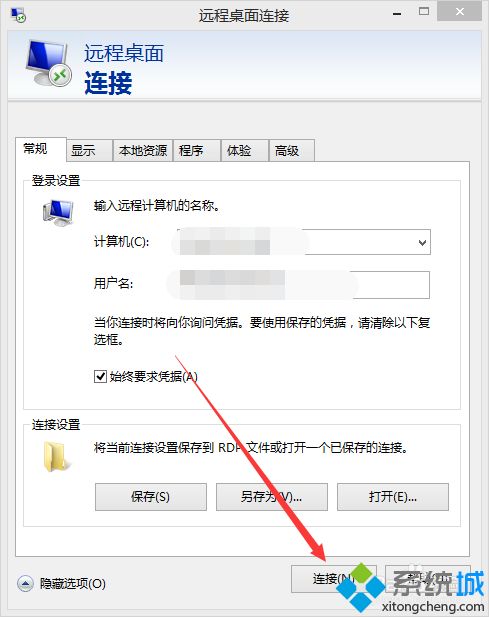
按照本文教程操作,win10电脑就顺利连接上windows服务器,是不是比想象中简单,有需求的用户快来看看!
我告诉你msdn版权声明:以上内容作者已申请原创保护,未经允许不得转载,侵权必究!授权事宜、对本内容有异议或投诉,敬请联系网站管理员,我们将尽快回复您,谢谢合作!










